Hexo-Yilia 是一个优秀的 Hexo 主题,由 @Litten 开发,受到了广大 Hexo 使用者的欢迎。
说它优秀有以下几个原因:
- 优秀的加载速度
- 优秀的双栏设计
- 优秀的智能菜单
- 优秀的简约画面
这样一款简约优雅的主题,能让人更加专注于文章内容。
所以事实上本人是不大建议魔改的,但是有一些小小的细节可以根据个人喜好进行调整。
当然,如果您要使用这款主题,您就必须明确您是以文章为中心
而不是以背景和格式为中心的。
效果图
redbag’s blog (http://redbag.pw/) >>
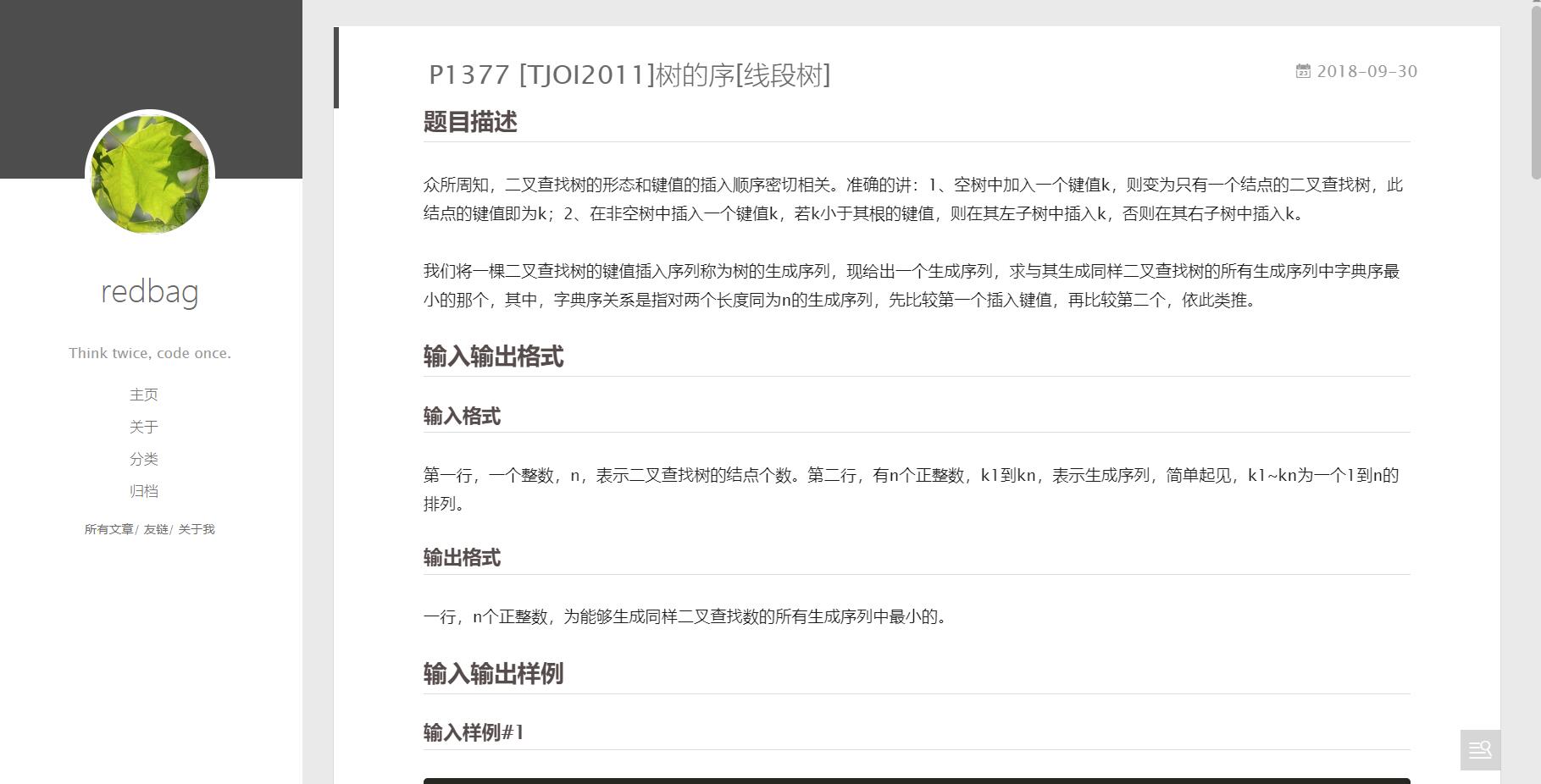
jarworker’s blog (http://www.jarworker.cn/) >>
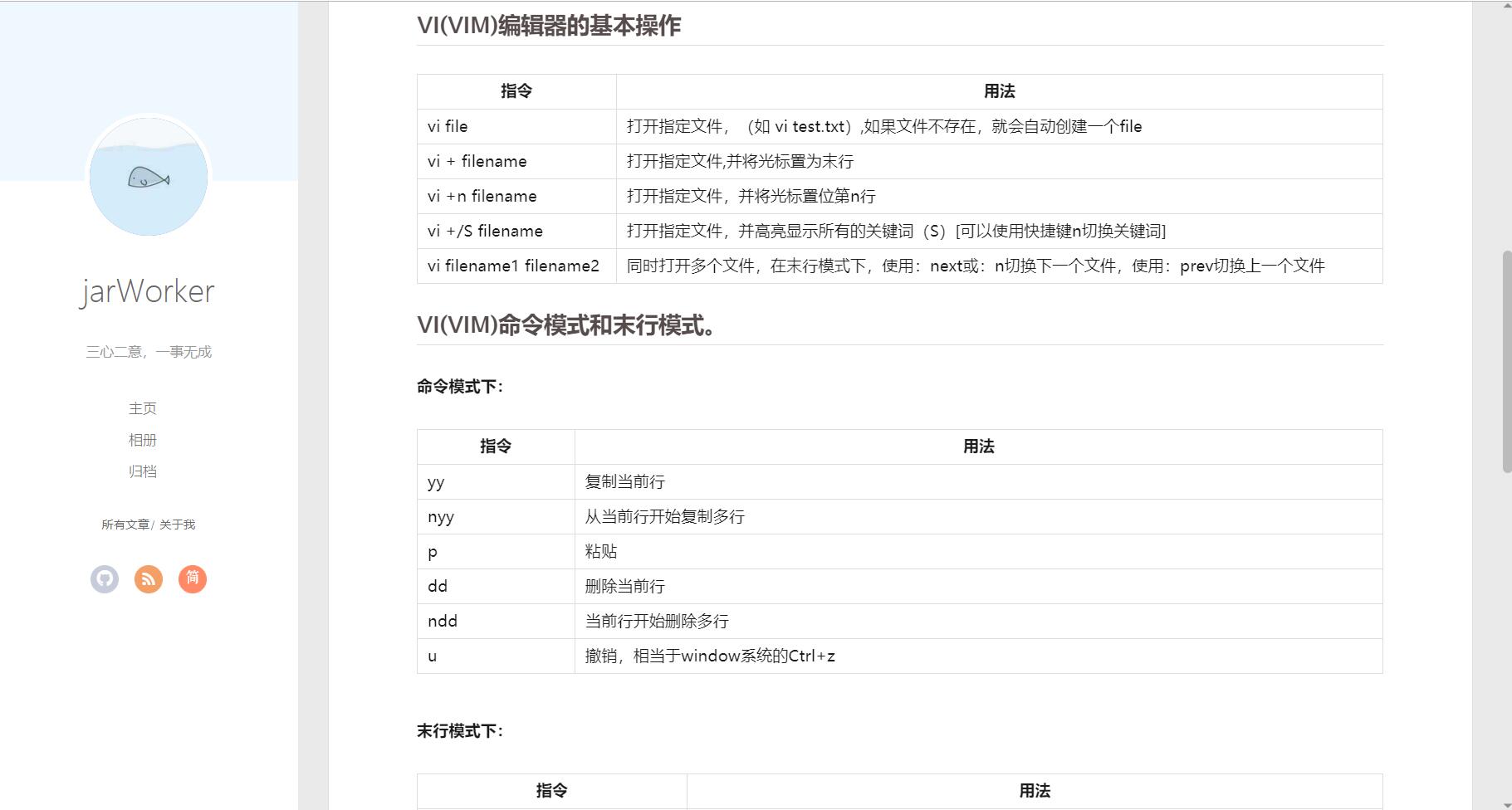
markjuruo’s blog (https://markjuruo.ooo/) >>
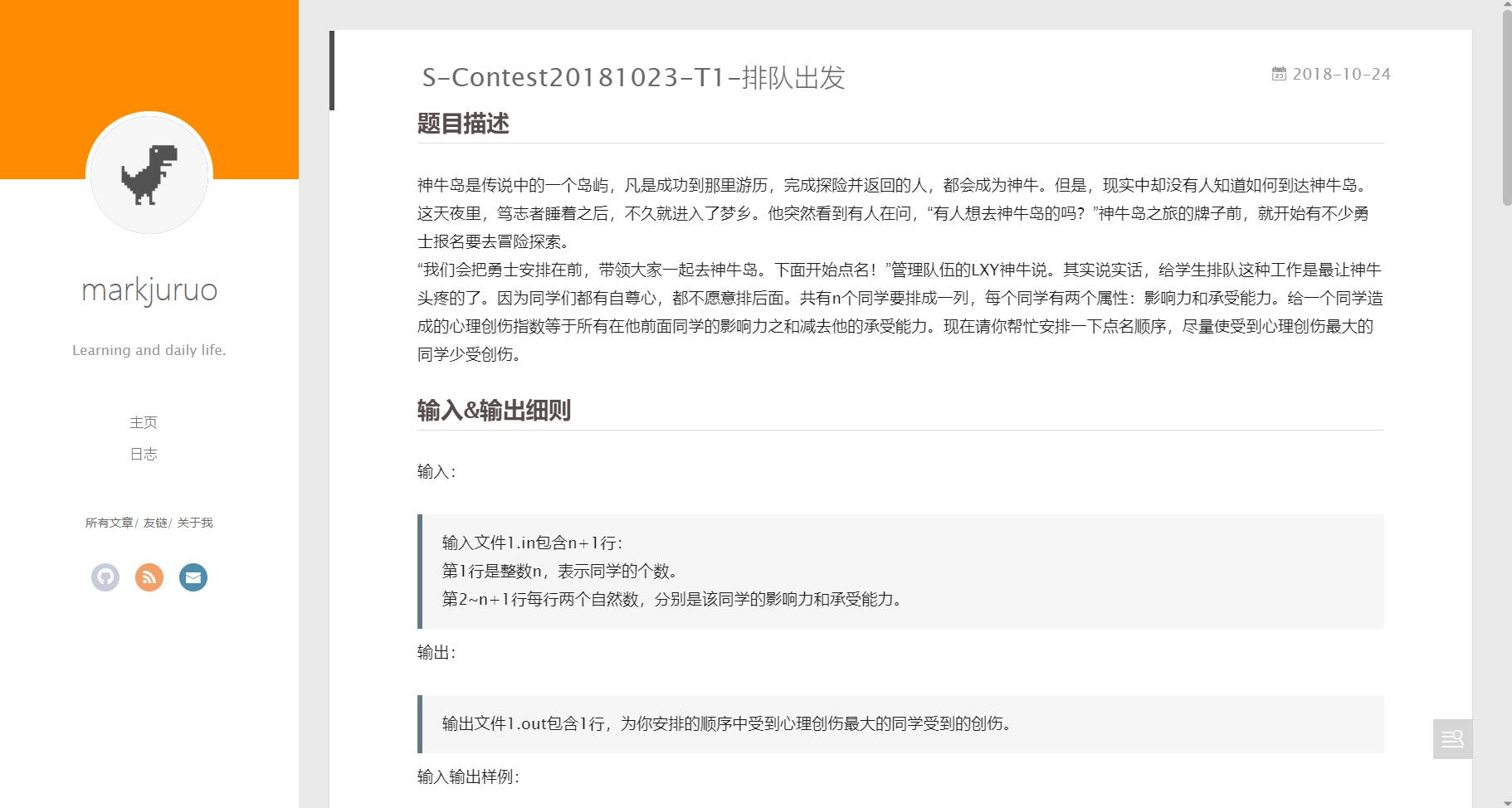
安装
请在命令行中打开博客根目录,然后输入:1
git clone https://github.com/litten/hexo-theme-yilia.git themes/yilia
基础配置
Yilia 是一个优秀的双栏结构的主题,于是我们可以先来研究其左栏( Left-Col )。
让我们来了解一下 Yilia 主题 Left-Col 中有哪些可显示并且方便个人修改的组件:
- 作者名称,Author
- 签名,Subtitle
- 头像,Avatar
- 菜单,Menu(所有文章/友链/关于我)
- 智能菜单,SmartMenu
- 联系方式,CallMe(Github/Rss/Mail/…)
- 头像后部背景,Header
极大的定制范畴使得同一款主题可以衍生出很多不同的风格。
Yilia 的主题格式
(求求您耐心的读完这一段,千万不要吓跑)
文件树:( Yilia 文件夹下)
其中,在文件夹后打*号的表示在使用过程中不会进行大量修改或是根本不用/不建议修改。1
2
3
4
5
6
7
8
9
10
11
12
13├─languages *
├─layout
│ └─_partial
│ └─post
├─source
│ ├─fonts *
│ └─img
└─source-src *
├─css
│ ├─core
│ ├─fonts
│ └─img
└─js
其中,大量的渲染文件放在 layout 目录下。当然,大部分的 Hexo-Theme 渲染文件也是放在 layout 下的。
Yilia有着层次分明的渲染结构,十分适合二次编写。但本文主要是基于原有风格进行细节调整。
您会发现在 source 目录下有一个 img 文件夹,这里面可以存放和博客效果相关的图片,在 _config.yml 文件中就可以以 /img/你的图片名称 来使用图片了,我们一般称 /img/... , /post/... 这样的地址为相对地址,不同于 C:/bulabula/.../img/... 这样的完整地址,在同一个大目录下,相对地址的使用可以省略该大目录的地址信息。即 C:/mark/ 下,想要使用 C:/mark/img/1.jpg 就可以写成 /img/1.jpg 。
_config.yml 文件配置
每款 Hexo 主题都有它的 _config.yml 文件,里面放有可以直接修改的个性化设置。
于是,让我们从这说起吧
1 | # Header |
以上是 Yilia 主题的 _config.yml 文件的全部内容。作者 @Litten 已经对其中内容进行了十分详细的解释,应当说是十分易懂的,因此一下将对其中一些细节进行再讲解。
左侧菜单
这里的添加内容将会显示在左侧栏中,
1 | menu: |
如图:
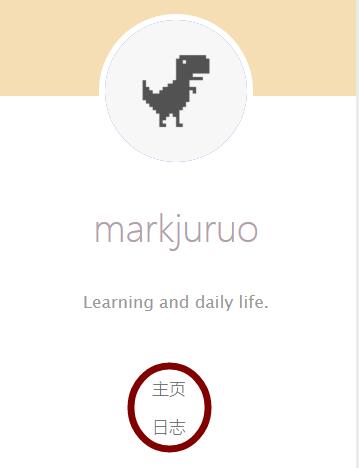
这其中的内容可以随意添加,例如:1
2
3
4
5menu:
主页: /
随笔: /tags/随笔/
记录: /record
专题: /special
当然,这样做的前提是您必须先建立该页面。像这样:1
2hexo new page record
hexo new page special
左侧联系方式
1 | # SubNav |
左侧菜单栏的下方可以添加联系方式。
如果前面加了#,就代表注释掉了,将不会显示。
否则,请在后面写上您相对应的联系方式的网站地址。
比如:如果您只需要显示 GitHub 上的联系方式,并且您的 GitHub 个人主界面网址是 https://github.com/xiaoming ,那么您可以这样修改:1
2
3
4
5
6
7
8
9
10
11
12
13
14
15
16
17subnav:
github: "https://github.com/xiaoming"
#weibo: "#"
#rss: "#"
#zhihu: "#"
#qq: "#"
#weixin: "#"
#jianshu: "#"
#douban: "#"
#segmentfault: "#"
#bilibili: "#"
#acfun: "#"
#mail: "#"
#facebook: "#"
#google: "#"
#twitter: "#"
#linkedin: "#"
您会注意到,联系方式中有一项 mail 。这里面可以填您的邮箱,填写格式为 mailto:YourMail ,必须保证 YourMail 的填写格式正确(即必须为 ***@***.com 的格式)。当读者点击 mail 联系方式时,浏览器就会自动寻找并打开电脑上的邮件系统,收件人上会自动填上 YourMail 。
首页文章显示效果
当您希望在首页,每篇文章只显示于预览时,可以使用到下面的配置:
1 | # 文章太长,截断按钮文字 |
一般的, excerpt_link: more 我们不进行改动。当您的文章太长时,您可以在预览部分的后面添加 <!--more--> ,这样,在首页,文章便只会显示 <!--more--> 之前的内容。
show_all_link 即为首页每个文章右下角的展开全文的按钮,您可以按照个人喜好改变其中的内容,如改成: show_all_link: '瞅一瞅'
mathjax ,强大的数学公式渲染器。如果您经常需要用到数学公式的,请将这一段改为 mathjax: true 。具体的 mathjax 教程详见:https://www.cnblogs.com/linxd/p/4955530.html
文章打赏功能
1 | # 打赏 |
这里配置文章打赏功能。1
2alipay:
weixin:
这两项的填写,可以先把你支付宝或微信的收款二维码图片放到主题根目录下的 /source/img 文件夹中,然后再在其后填写 /img/您保存的图片名称 。
文章目录设置
1 | # 目录 |
Hexo 中的目录是根据您在 markdown 中书写的以 # 开头的标题来生成的。并且会根据 # 的个数来确定级数。
比如:1
2
3
4# title
## title
## title
# title
那么它就会生成为:1
2
3
41. title
1.1. title
1.2. title
2. title
应当注意的是:如果 toc_hide_index 后的内容为 true ,那么生成的目录将会在每一级前面都加上序号,如:1
2
3
4
51. title
1.1. title
1.2.1.title
1.2.2. title
2. title
其他个性设置(头像/ Top 键/分享/图标)
1 | # 是否有快速回到顶部的按钮 |
应当注意的是, avatar 和 favicon 两项,都可以先把您需要的图片放到主题根目录下的 /source/img 文件夹中,然后再在其后填写 /img/您保存的图片名称 。